Was ist Weknow.au?
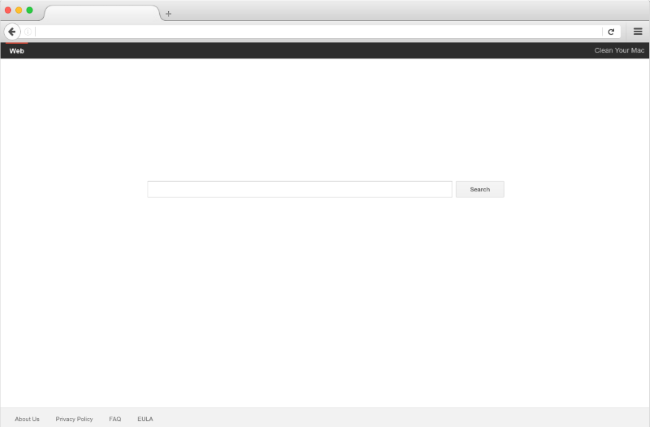
Weknow.au und der Spiegel dieser Site (http://weknow.ac/ usw.) können Benutzer irgendwie davon überzeugen, eine Werbesuchmaschine zu verwenden. Wenn Ihr Browser Weknow.au anstelle Ihrer Standardsuchmaschine (Google, Yahoo, Bing usw.) anzeigt, kann dies ein Symptom für eine Infiltration sein. Sobald Sie die Weknow-Suchmaschine verwendet haben, zeigt Ihr Browser irrelevante Suchergebnisse an. Darüber hinaus kann es Ihnen Werbe-Pop-ups anzeigen. Normalerweise wird Adware wie diese mit einer kostenlosen App heruntergeladen oder durch ein gefälschtes Software-Update installiert (z. B. durch ein gefälschtes Adobe Flash Player-Update). Außerdem kann Weknow die personenbezogenen Daten eines Benutzers ohne Erlaubnis verwenden. Sie können unsere Anweisungen unten befolgen, um die Adware zu deinstallieren und Weknow.au-Weiterleitungen auf Ihrem Mac zu stoppen.
So entfernen Sie Weknow.au:
- Weknow.au automatisch entfernen
- Rogue-Anwendungen löschen
- Weknow.au aus Browsern entfernen
- So schützen Sie Ihren PC vor Weknow.au und anderer Adware
Weknow.au automatisch entfernen
Um Weknow.au schnell von Ihrem Mac OS zu entfernen, können Sie einen Scan mit durchführen Norton; Es ist ein großartiges Antivirenprogramm, das Weknow.au von Ihrem Mac entfernen kann.
Einige Alternativen:
CleanMyMac X
Spionageabwehr (macOS und Windows)
Rogue-Anwendungen löschen:
Gehen Sie zu Anwendungen Ordner und löschen Sie Weknow.au und andere neue und verdächtige Apps.
- Wählen Sie im oberen Menü Go => Anwendungen.
- Ziehen Sie eine unerwünschte Anwendung auf das Müll Behälter.
- Klicken Sie mit der rechten Maustaste auf Müll und wählen Sie Papierkorb leeren.
Entfernen Sie Weknow.au aus den Browsern:
Entfernen Sie Weknow.au und andere verdächtige Erweiterungen und ändern Sie dann die Startseite des Browsers, die neue Registerkarte, die Startseite und die Standardsuchmaschine.
Entfernen Sie Weknow.au von Safari:
- Wählen Sie im oberen Menü Safari => Voreinstellungen.
- Auswählen Erweiterungsoptionen Tab.
- Wählen Sie eine Erweiterung aus, die Sie löschen möchten, und klicken Sie auf Deinstallieren Knopf daneben.
Entfernen Sie Weknow.au aus Google Chrome:
- Klicken Sie auf die Menüschaltfläche mit den drei Punkten
 .
. - Auswählen Mehr Optionen => Erweiterungsoptionen.
- Suchen Sie eine Erweiterung, die Sie löschen möchten, und klicken Sie auf ENTFERNEN darunter.
- Klicken Sie auf Kostenlos erhalten und dann auf Installieren. Entfernen im Dialogfeld
Entfernen Sie Weknow.au aus Mozilla Firefox:
- Klicken Sie auf die Menüschaltfläche
 und wählen Sie Add-ons.
und wählen Sie Add-ons. - Gehen Sie zu Erweiterungsoptionen Tab.
- Um ein Add-On zu deinstallieren, klicken Sie auf Entfernen Knopf daneben.
So schützen Sie Ihren Mac vor Weknow.au und anderer Adware:
- Holen Sie sich eine leistungsstarke Anti-Malware-Software, die PUPs erkennen und beseitigen kann. Es wäre auch eine gute Idee, mehrere On-Demand-Scanner zu haben.
- Halten Sie Ihr Betriebssystem, Ihre Browser und Ihre Sicherheitssoftware auf dem neuesten Stand. Malware-Ersteller finden ständig neue Browser- und Betriebssystem-Schwachstellen, die sie ausnutzen können. Software-Autoren veröffentlichen ihrerseits Patches und Updates, um die bekannten Schwachstellen zu beseitigen und die Wahrscheinlichkeit des Eindringens von Malware zu verringern. Die Signaturdatenbanken des Antivirenprogramms werden täglich und noch häufiger aktualisiert, um neue Virensignaturen aufzunehmen.
- Laden Sie uBlock Origin, Adblock, Adblock Plus oder eine der ähnlichen vertrauenswürdigen Erweiterungen herunter und verwenden Sie sie, um Werbung von Drittanbietern auf Websites zu blockieren.
- Laden Sie keine Software von nicht verifizierten Websites herunter. Sie können ganz einfach einen Trojaner herunterladen (Malware, die vorgibt, eine nützliche Anwendung zu sein); oder einige unerwünschte Programme könnten zusammen mit der App installiert werden.
- Seien Sie bei der Installation von Freeware oder Shareware vernünftig und überstürzen Sie den Vorgang nicht. Wählen Sie den benutzerdefinierten oder erweiterten Installationsmodus, suchen Sie nach Kontrollkästchen, die Sie um Erlaubnis zur Installation von Apps von Drittanbietern bitten, und deaktivieren Sie sie. Lesen Sie die Endbenutzer-Lizenzvereinbarung, um sicherzustellen, dass nichts anderes installiert wird. Sie können natürlich Ausnahmen für die Apps machen, die Sie kennen und denen Sie vertrauen. Wenn es nicht möglich ist, die Installation unerwünschter Programme abzulehnen, empfehlen wir Ihnen, die Installation vollständig abzubrechen.
 .
.